教程介绍
有些用户认为Windows11系统不如Windows10的版本好,因此在使用一段Windows11系统之后又想退回使用Windows10系统版本,这里有三种方法可以帮助到大家。
退回方法
方法一、从设置退回
1、按照顺序依次点击“开始-设置-Windows更新-恢复-以前版本的Windows-返回”。
2、然后选择版本退回的原因,点击“下一步”,检查更新,点击“不,谢谢”。
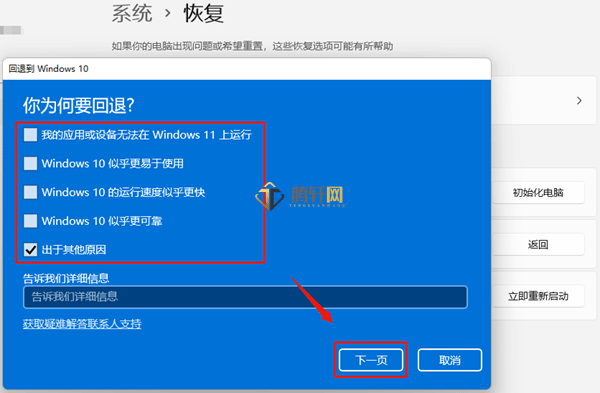
3、我们需要将每页的内容认真仔细阅读之后,一共需要点击两次的“下一页”。
4、最后我们点击“回退到早期版本”,然后等电脑完成操作以后就回到Windows10了。
方法二、卸载更新功能
1、在电脑上找到“搜索框”,输入“恢复”,下面会出现一些相关,选择“恢复选项”。
2、然后我们点击“高级启动-立即重新启动”,接下来就到了Windows恢复环境页面了。
3、最后我们依次点击“疑难解答:-高级选项-卸载更新”,等待卸载完成就退回之前版本了。
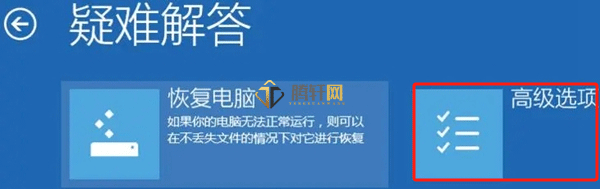
方法三、下载Windows10的ISO镜像
Windows10ISO镜像文件下载地址:https://www.microsoft.com/zh-cn/software-download/windows10/
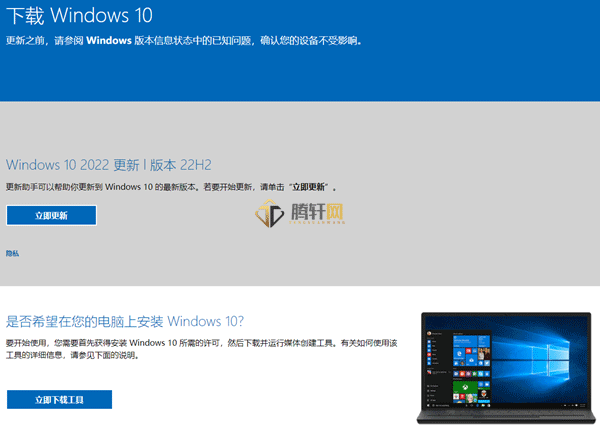
Ps:在系统版本退回之前,一定要将重要数据备份一下,否则可能会找不到了。
以上本篇文章的全部内容了,感兴趣的小伙伴可以看看,更多精彩内容关注腾轩网www.tengxuanw.com










